使用相同的OneDrive应用访问Windows移动设备上的Microsoft OneDrive帐户。使用该应用程序上载,共享和使用OneDrive中用于工作或学校帐户的文件与使用您的个人帐户相同。
从以下选项卡之一选择设备的Windows版本:
这适用于XBox One,HoloLens,Surface Hub或平板电脑的Windows 10。
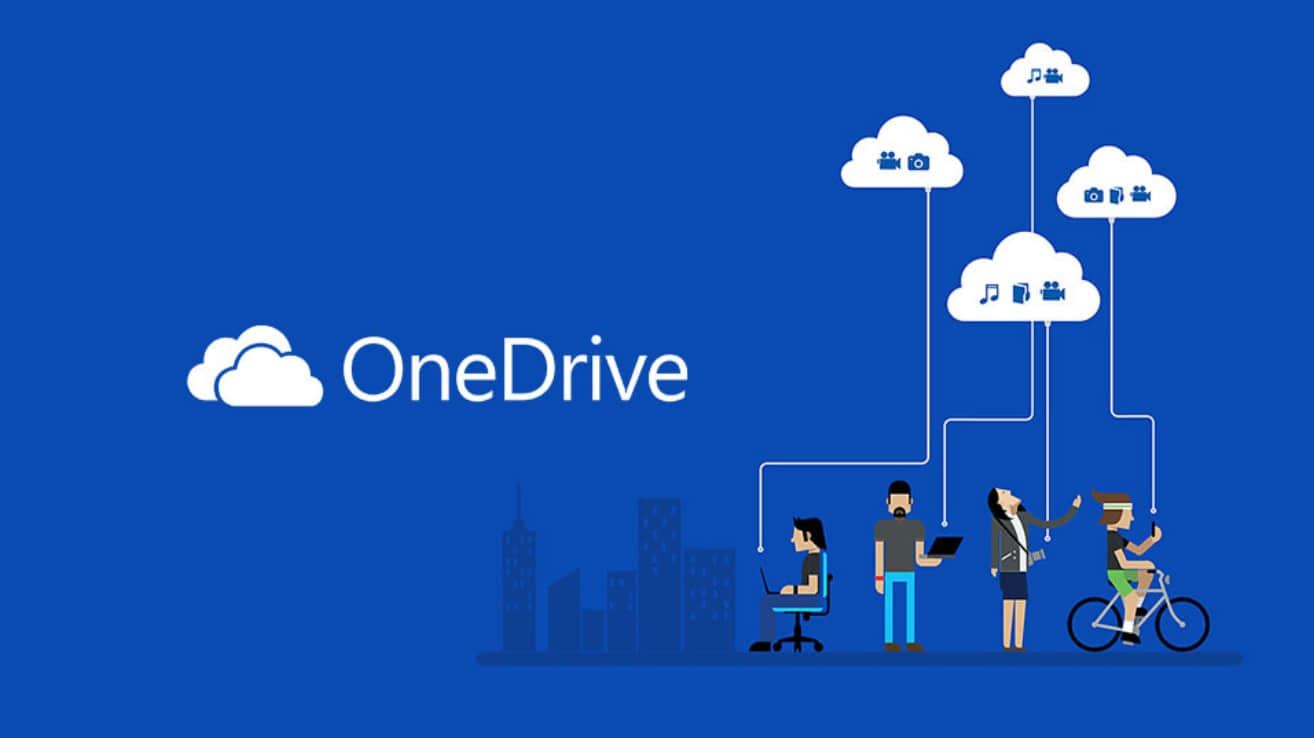
登入
要添加个人帐户,请在登录页面上输入您的Microsoft帐户。要为工作或学校帐户添加OneDrive,请输入用于公司,学校或其他组织的电子邮件地址。
您可以同时拥有个人帐户和用于工作或学校帐户的OneDrive。要添加其他帐户:
打开OneDrive应用,然后选择登录。
选择Microsoft帐户(电子邮件,电话或Skype)或工作或学校帐户(由您的组织分配),然后选择继续。
在登录屏幕上,输入用于Microsoft帐户或公司,学校或其他组织的电子邮件地址和密码。
当您的组织使用SharePoint 2013,SharePoint Server 2016或SharePoint Server 2019时,登录过程与Microsoft 365不同。在登录屏幕上,单击“具有SharePoint Server URL?”。然后输入您的SharePoint服务器的网址以继续登录过程。该网址也称为URL,可能看起来像http:// portal。
如果您在使用OneDrive for Work或学校帐户登录时遇到问题,请尝试使用Web浏览器登录https://portal.office.com/onedrive或与您的IT部门联系。
在帐户之间切换
Windows 10中的OneDrive应用可让您登录到家庭版的OneDrive以及工作或学校帐户的OneDrive,然后在已添加的帐户之间切换。
在右上角,选择“我的帐户”(由您的个人资料图片表示),然后选择要使用的帐户。
注意: 要添加另一个帐户,请选择“我的帐户”,然后选择“添加Microsoft帐户”或“添加工作或学校帐户”。
登出帐户
要注销用于家庭帐户的OneDrive或用于工作或学校帐户的OneDrive,请选择“我的帐户”,然后在要注销的帐户下方,选择“注销”。

